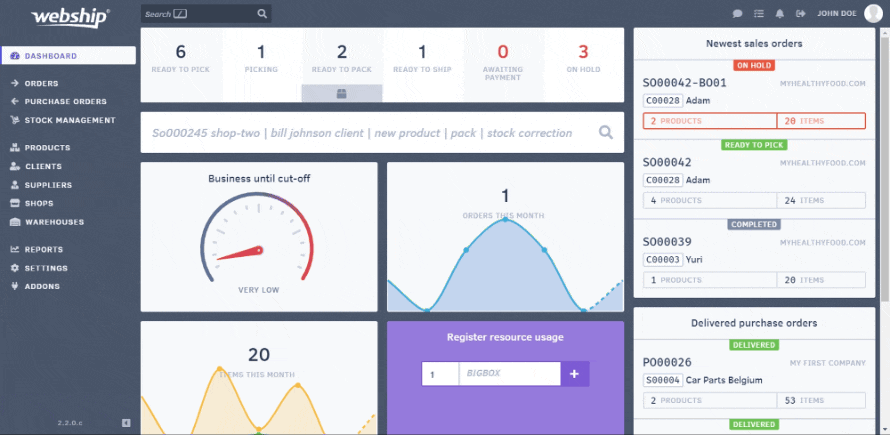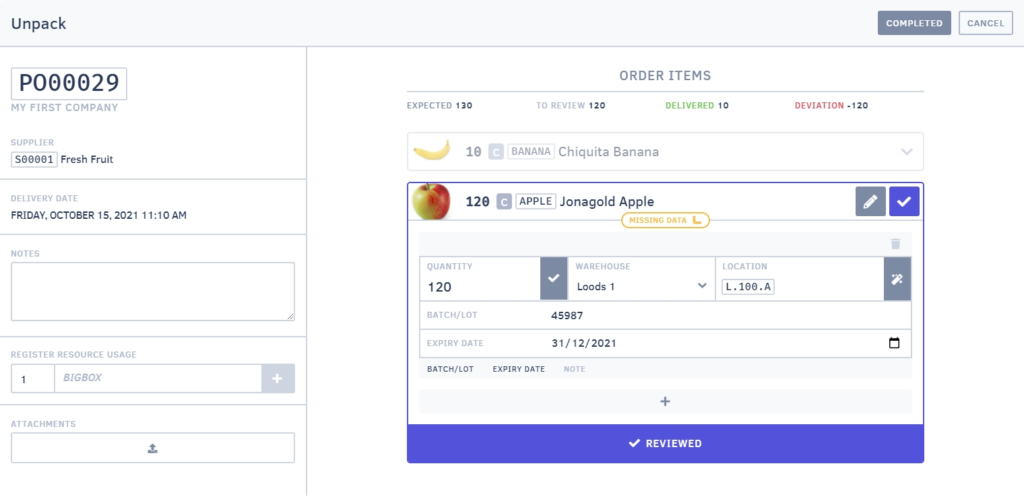Wenn die Waren in Ihrem Lager eintreffen, erhält die Einkaufbestellung den Status „geliefert“. Sobald die Einkaufbestellung den Status „geliefert“ hat, können Sie diese einfach über das Menü „Einkaufbestellung“ empfangen oder auspacken. Suchen Sie die gewünschte Einkaufbestellung in der Liste (mit dem Status „geliefert“) und klicken Sie auf „Auspacken“ oder öffnen Sie die Einkaufbestellung und klicken Sie auf „Auspacken“.
Eine Einkaufbestellung auspacken
Danach öffnet sich ein neuer Bildschirm, der Ihnen einen Überblick über die allgemeinen Informationen und die angekündigten SKUs gibt.
Im Bereich Allgemeine Informationen können Sie einen Anhang (Lieferschein oder Fotos von Schäden) hochladen, Notizen einfügen und Arbeitsmittel hinzufügen.
Dann können Sie die Ware einbuchen. Pro SKU erhalten Sie eine Zeile, die aufgeklappt werden kann. Auf dem aufgeklappten Bildschirm können Sie Folgendes eingeben:
- Liefermenge (klicken Sie auf das Häkchen, um die erwartete Menge sofort einzugeben)
- Lager
- Standort
- Chargen-/Losnummer (falls zutreffend)
- Verfallsdatum (falls zutreffend)
- Anmerkungen (falls erforderlich)
Wenn die Anzahl der Artikel einer bestimmten SKU nicht an einem Ort gespeichert werden kann, können Sie auf das Pluszeichen klicken, um die Artikel einem anderen Ort zuzuordnen. Das gleiche Prinzip kann bei der Lieferung von Produkten mit unterschiedlichen Verfallsdaten angewandt werden.
Nachdem Sie die Felder ausgefüllt und das Produkt an seinem richtigen Platz abgelegt haben, können Sie diese SKU als abgeschlossen betrachten, indem Sie auf die Schaltfläche „geprüft“ klicken. Der Bildschirm klappt zurück, und Sie können zur nächsten SKU übergehen.
Sobald Sie eine SKU ausgefüllt haben, erscheint in der rechten oberen Ecke die Schaltfläche „abgeschlossen“, sodass Sie die Einkaufbestellung abschließen können.
Wenn Sie eine Einkaufbestellung auf Ihrem Smartphone auspacken, können Sie die Kamera Ihres Geräts verwenden, um Anhänge hochzuladen (z. B. ein Foto der Lieferung, einen beigefügten Lieferschein oder eine Rechnung). Dieser Anhang findet sich später auf der Detailseite der Einkaufbestellung. Nicht gelieferte Artikel werden automatisch in einen Auftragsrückstand versetzt.
Klicken Sie immer auf „abgeschlossen“, um das Auspacken der Einkaufbestellung zu bestätigen. Wenn Sie nicht auf „abgeschlossen“ klicken, wird das Auspacken nicht gespeichert.
Auftragsrückstand
Webship Online erstellt automatisch eine Rückstandsliste der SKUs und Artikel, die nicht angekündigt, aber nicht geliefert wurden. Ein offener Auftrag lässt sich anhand der ursprünglichen Auftragsnummer mit dem Suffix „-BO“ leicht zurückverfolgen. Aus der ursprünglichen Einkaufbestellung können Sie jederzeit ersehen, wie viele Rückstände erzeugt wurden, und haben so einen Überblick über die gesamte Einkaufbestellung .